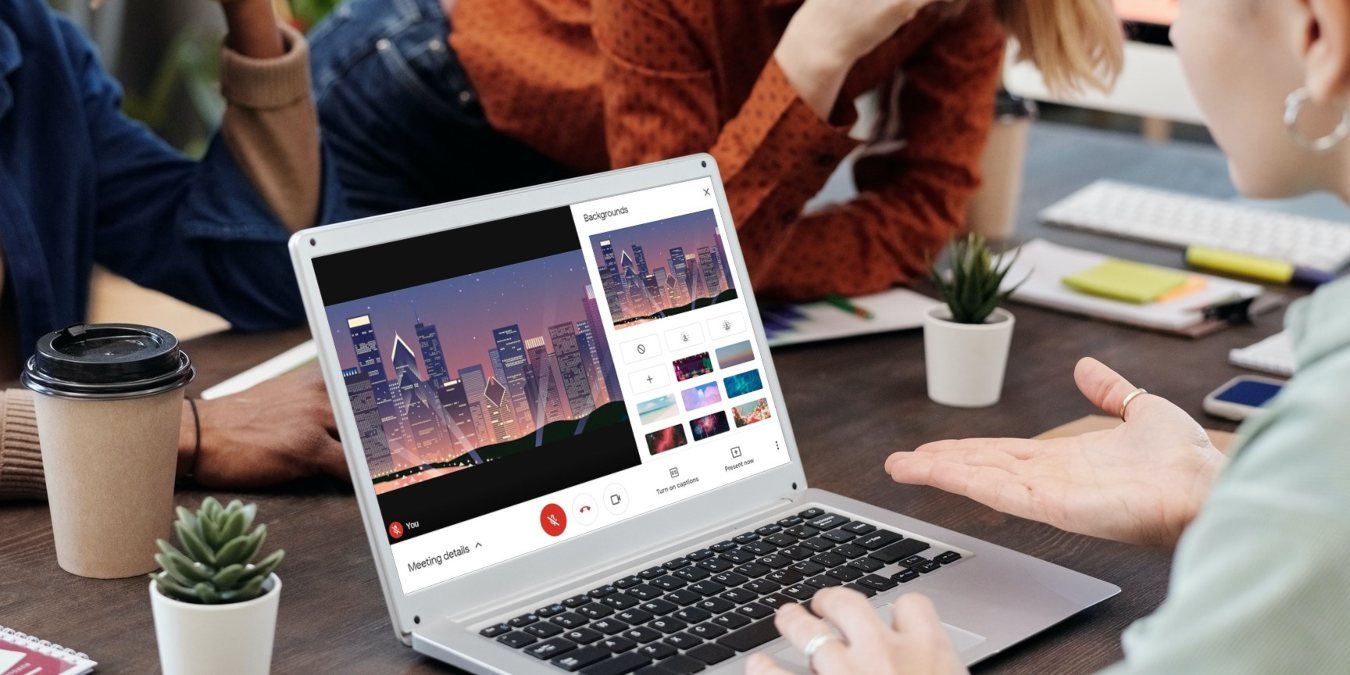Видеоконференции стали нормой с тех пор, как все начали работать из дома, а Zoom и Google Meet — две наиболее часто используемые платформы для видеозвонков. Когда-то возможность добавлять собственные фоны в Zoom выделяла их среди других, но теперь это не так, поскольку Google недавно представила возможность менять фон во время звонка Google Meet. На самом деле, вы также можете размыть фон. Вот как можно изменить или размыть фон в Google Meet.
Прежде чем начать
Прежде чем мы начнем менять фон в Google Meet, ниже приведены некоторые требования или моменты, которые следует учитывать, чтобы максимально эффективно использовать эту новую функцию.
- Вы можете изменить фон или размыть его на платформах Windows, Mac, Linux и Chrome OS. Действия, упомянутые ниже, будут работать на всех этих платформах.
- Камера включится автоматически при выборе фона вызова.
- Без входа в учетную запись Google пользователи могут изменить свой фон только один раз.
- Если пользователь присоединяется к видеовстрече Google Workspace for Education, он; не могу выбрать фоновые изображения.
- Изменение фона может замедлить работу вашего устройства, поэтому вам необходимо включить аппаратное ускорение в браузере Google Chrome для Windows/Mac, перейдя в «Настройки» ->«Дополнительно» ->«Система» ->«Использовать аппаратное ускорение».
Как изменить фон в Google Meet Call
1. Перейдите на сайт Google Meet для настольных компьютеров. Вам будет показан предварительный просмотр вашего видео.
2. Нажмите на трехточечный значок, расположенный в правом нижнем углу экрана.
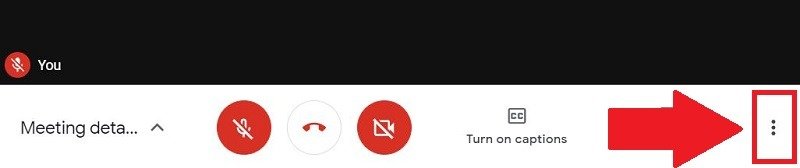
3. Из появившегося списка вариантов выберите; опция «Изменить фон».
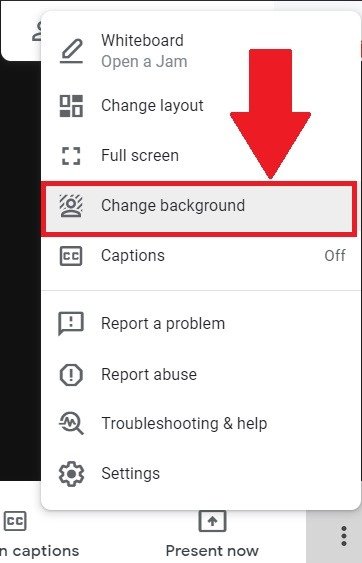
4. После того, как вы нажмете кнопку «Изменить фон», вам будет предложено два варианта на выбор: «слегка размыть» и «полностью размыть» фон. Их можно применить к существующему фону.
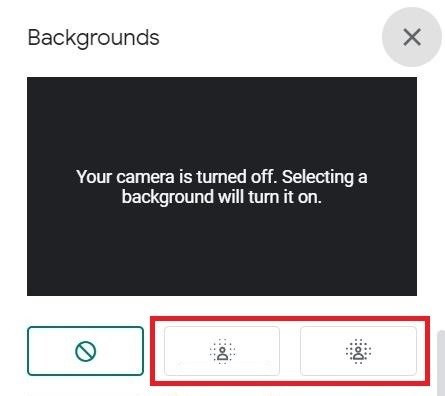
5. N;рядом с параметрами размытия или под ним есть кнопка «+». Нажмите на него, чтобы добавить фон со своего компьютера.
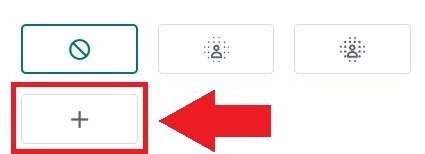
Кроме того, вы можете выбрать фон из предварительно загруженного списка. Всего на выбор доступно 27 предварительно загруженных фонов.
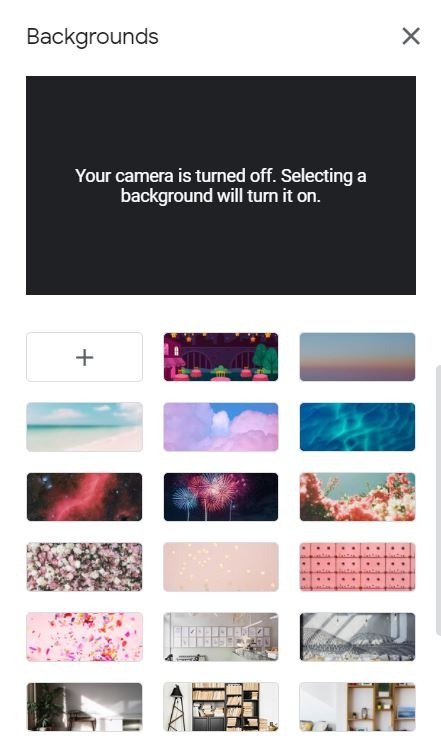
6. Нажмите на любой фон, и он автоматически применится к вашему видеовызову Google Meet.
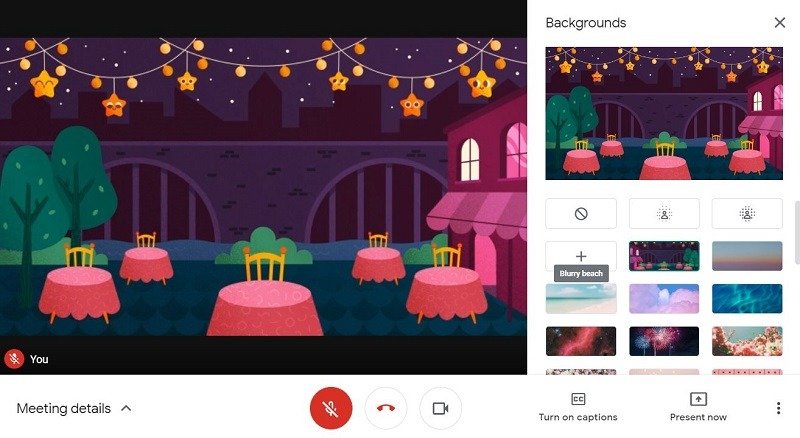
5. Обратите внимание, что вы также можете изменить фон во время звонка в Google Meet. Выполните те же действия, которые указаны выше.
6. Если вы хотите удалить собственный фон с экрана, нажмите кнопку «Отключить фон».
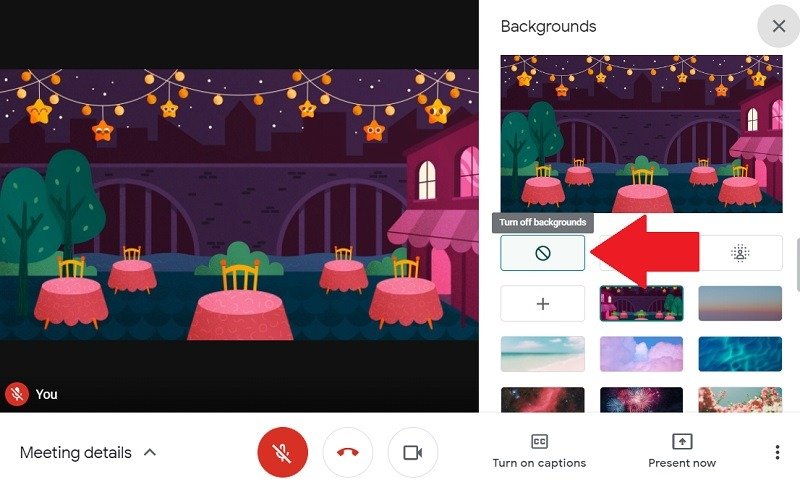
Подведение итогов
Как упоминалось выше, изменить фон можно только на компьютерах с ОС Windows, Mac, Linux и Chrome OS. К сожалению, возможность изменить фон в приложениях для Android и iOS недоступна. Тем временем вы также можете научиться превратите свой Raspberry Pi в станцию для видеоконференций .